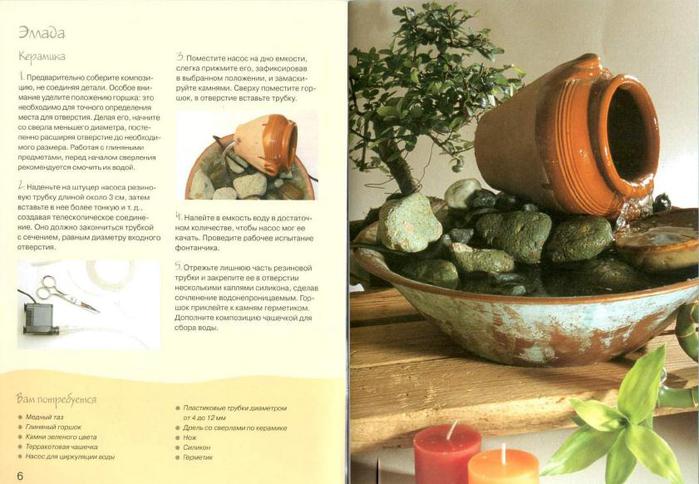-Рубрики
- SOS (225)
- подарки (92)
- букеты из конфет (10)
- рисование (91)
- Малышам (58)
- зароботок (17)
- История (12)
- советы для хозяек (11)
- из гипса (10)
- к пасхе (9)
- Рамочки png (7)
- свадебное (7)
- журналы (6)
- Україна (5)
- живые картинки (5)
- Красивые фото (4)
- ремонт своими руками (3)
- История (2)
- (2)
- (1)
- домашние любимцы (0)
- витражная роспись (20)
- декупаж (223)
- картинки для декупажа (57)
- перенос изображений (22)
- Достопримечательности (10)
- живопись (45)
- зверье мое (10)
- кошки (8)
- здоровье (95)
- как стать моложе (косметика) (29)
- упражнения (15)
- игрушки (151)
- интересные идеи (302)
- интерьер (148)
- интерьер кухни (24)
- светильники (14)
- картины (15)
- кулинария (225)
- закуски (28)
- блюда из мяса (птица) (19)
- оформление тортов (5)
- готовим в мультиварке (4)
- заготовки (1)
- заготовки (1)
- блюда из мяса (свинина, говядина) (15)
- блюда из рыбы и морепродуктов (10)
- торты,пирожные, конфеты (89)
- готовим в микроволновке (3)
- овощные блюда (22)
- тесто (62)
- лепка (62)
- Любимая дача (83)
- Мастер классы (690)
- музыка (27)
- новогоднее (139)
- открытки (41)
- позитив (28)
- анекдоты (1)
- прикладное искусство (16)
- просто интересно (52)
- Рукоделие (891)
- украшения (42)
- фетр (36)
- баночки, скляночки, бутылочки (35)
- батик (12)
- валяние (9)
- вышивка монохром (8)
- сутаж (7)
- Вышивка алфавит (6)
- окраска ткани (5)
- буфы (4)
- марморирование (1)
- бисер (53)
- вырезание, апликации, штампы) (46)
- вышивка (106)
- вышивка лентами (52)
- Вязание (65)
- из лент (29)
- коврики (29)
- макраме (2)
- мозаика (15)
- папье-маше (5)
- подушки (25)
- сумки (18)
- Цветы из ткани, бумаги (53)
- шитье (125)
- шкатулки, коробочки, корзинки (14)
- Уроки (204)
- Интернет (51)
- уроки лиру (56)
- уроки фотошоп (94)
- фото (28)
- фото заменитостей (19)
- фразы, афоризмы, стихи (17)
-Музыка
- романс // Дни Турбиных
- Слушали: 403 Комментарии: 0
- Alexander Rybak (Александр Рыбак) - "Fairytale" ("Сказка") Евровидение2009. Норвегия
- Слушали: 40087 Комментарии: 0
- Salvatore Adamo - Tombe la neige
- Слушали: 90065 Комментарии: 0
- Эрос Рамазотти и Шер - "Piu Che Puoi"
- Слушали: 117323 Комментарии: 0
- Lara Fabian Adajio
- Слушали: 5570 Комментарии: 0
-Фотоальбом

- любимые картинки и фото
- 12:06 24.10.2011
- Фотографий: 10
-Поиск по дневнику
-Подписка по e-mail
-Друзья
-Постоянные читатели
-Статистика
Записей: 2591
Комментариев: 245
Написано: 3219
![]()
Діво Пресвятая, матір матерів.
Пригорни до серця всіх своїх синів,
Освіти їм душі світлом золотим,
Виповни любов’ю неспокійним дім.
Научи, як землю вберегти від зла,
Розумом, діянням і крилом тепла .
Зоря-зорянице, сонце доброти,
Землю України щастям, огорни .
* * * *
Я в храмі святім поставлю свічу,
Молитимусь палко і довго.
Мій воїне любий, за тебе прошу,
Живий щоб вернувся додому.
Звертаюсь до Бога, щоб не полишав
Тебе у тяжкую годину,
Від смерті зберіг та й сили надав,
Щоб захистив Україну.
Славетний герою, завжди пам`ятай,
Що ти наша гордість і сила.
Тобою пишається твій рідний край,
Пишається вся Україна.

Эффект объёмного изображения |
Это цитата сообщения avalona [Прочитать целиком + В свой цитатник или сообщество!]
В этом уроке вы научитесь создавать в Photoshop эффект объемной картинки, который оживит Вашу фотографию.

Метки: Эффект объёмного изображения фотошоп |
Программа Fanta Morph с инструкцией |
Это цитата сообщения -Driada- [Прочитать целиком + В свой цитатник или сообщество!]
FantaMorph - это программа,которая помогает сделать эффектный переход между кадрами из серии ДЛЯ ЛЕНИВЫХ. Конечно все это можно сделать и путем длительного мучения фотошопа, но зачем если есть такой вот софт. И так в основный прелестях программы: переход между кадрами,создание динамики на неподвижном одном кадре и прочее в этом духе.
Можно сделать эффект ветра в волосах или комическую улыбку,и все это сохранить в видео файл,gif,flash анимацию и многое другое.
Все примеры работы можно посмотреть в меню File - Open samples

Для того,чтобы сменить язык на русский просто перенесите файл Russian.lng в папку language программы и в меню tools в пункте выбор языка выберите русский.
Инструкцию пишу для английского и русского перевода писать не буду,уж простите,но скринов будет достаточно,причем английский там интуитивно понятен.
Скачать
Зеркало
Метки: Программа Fanta Morph с инструкцией |
Инструкция по установке кистей в Фотошоп |
Это цитата сообщения DJILIYA [Прочитать целиком + В свой цитатник или сообщество!]
Один талантливый человек (никто не знает, кто он) придумал такую замечательную вещь: любые изображения можно сделать в виде кистей. В итоге мы просто загружаем понравившуюся кисть, кликаем ею и сразу получаем готовое изображение чего угодно. Экономится уйма времени и достигается отличный эффект в считанные секунды. Так что я рекомендую Вам обязательно попробовать кисти! Далее Вы найдете инструкцию по установке кистей в Adobe Photoshop.
Распакуйте содержимое скаченного архива в папку с кистями Фотошопа
(у меня это C:Program FilesAdobeAdobe Photoshop CS2PresetsBrushes).
Load Brushes (Загрузить Кисти),
и новые кисти добавятся в конце списка Ваших кистей, останется только выбрать нужные.
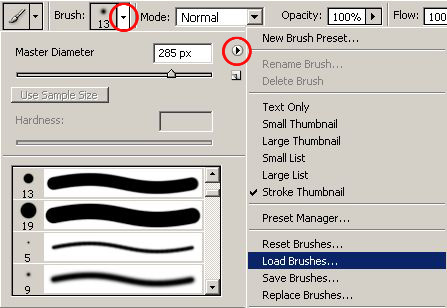
Replace Brushes (Заменить кисти).
Reset Brushes (Очистить кисти).
Рекомендую активировать кнопку
Use Sample Size (Использовать размер образца),
чтобы кисти были в натуральную величину.
Серия сообщений "- Азбука":
Часть 1 - Вставить фото в рамку в ФОТОШОПЕ
Часть 2 - Азы фотошоп для начинающих и не только. Инструменты.
Часть 3 - Инструкция по установке кистей в Фотошоп
Часть 4 - Азбука Photoshop
Часть 5 - Без заголовка
Часть 6 - Выделение при помощи инструмента - "Волшебная палочка"
Метки: Инструкция по установке кистей в Фотошоп |
Изучаем программу Abrosoft FantaMorph |
Это цитата сообщения ВЕТЕР__ПЕРЕМЕН [Прочитать целиком + В свой цитатник или сообщество!]
Цитата сообщения DJILIYA
Изучаем программу Abrosoft FantaMorph
Поработаем с одним исходным изображением и научимся делать разнообразные телодвижения
В обоих верхних окнах открываем одно и тоже исходное изображение
Попробуем заставить эту девушку двигать бедром. Тут есть тонкость... надо попытатся представить себе это движение в реале, что движется, что нет, что слегка шевелится. Исходя из всего этого расставляем точки. Т.к. изображение в обоих окнах одинаковое, то при нанесении точек в левом окне - в правом точки не просто дублируются, а и становятся на теже места, что и в левом окне
Теперь начинаем перемещать точки в правом окне, создавая движение бедром. На скрине я показала голубым цветом - изначальные места точек, после предыдущего шага, а зеленые точки (рядом с голубыми) это их теперешние места после перемещения.
Как видите, передвинуты буквально на миллиметр, а результат уже хорошо виден, но у нас двигается не только бедро, а вся картинка
Вот тут нам и понадобятся зацепочный точки. Которые не подлежат перемещению и фиксируют изображение в тех местах, где стоят. На скрине зацепочные точки обведены красным (их не двигаем!)
Ну и результат после нанесения зацепочных точек:
Другое движение:
Эти движения также сделаны по этому принципу

Теперь рассмотрим эффект дрожания. Применяя его можно создать эффеты движения воды, огня, облаков, фонтана и т.д.
Работать будем также с одним исходным изображением, НО... предварительно, перед открытием этого изображения в программе, скопируйте его в другую папку (в дальнейшем - изображение из папки 1 и папки 2)
Итак открываем в верхнем левом окне изображение из папки 1, в правом - из папки 2. В результате у нас одно и тоже изображение, но взятое из разных папок.
Для того, чтобы создать безконечное движение воды, ставим хаотично точки по поверхности этой самой воды. И снова - изображение в обоих окнах одинаковое, и при нанесении точек в левом окне - в правом точки не просто дублируются, а и становятся на теже места, что и в левом окне
Теперь обводим все точки
и сдвигаем вниз (либо в другую сторону). Совет: не снимать выделение, пока не включите Play и не останитесь довольны результатом. На скрине - голубые точки - изначальное нахождение точек, белые - теперешнее.
вот результат
как видно - дрожит и трусится вся картинка, а не только вода... И тут к нам на помощь снова приходят зацепочные точки (обведены красным), которые ставятся и не подлежат перемещению
вот теперь результат почти тот, что нам нужен, но при сохранении, нам надо сделать так, чтобы эффект двигался лишь в одну сторону и не возвращался назад. Для этого зайдем Tools > Options и в выскочившем окне снимаем галочку на опции
Вот теперь можно сохранить, результат отличный но есть стопкадр, который все портит.
Открываем сохраненную анимацию в в любой программе, которая раскладывает анимацию на кадры - Image Ready, Ulead GifAnimator и видим, что первый и последний кадры - у нас полностью одинаковые, они и составляют эту задержку. Удаляем последний кадр. Выставляем время показа каждого кадра при необходимости, сохраняем и любуемся.
Abrosoft Fanta Morph 3.6.5 Deluxe
скачать архив 4,27 Мб
Abrosoft Fanta Morph 3.7.1 RUS

скачать архив 4,31 Мб
Аналог - Fun Morph 3.3

скачать архив 2,44 Мб
Серия сообщений "~ Уроки по Fanta Morphу":
Часть 1 - Изучаем программу Abrosoft FantaMorph
Часть 2 - Программа Abrosoft FantaMorph - скачать
Часть 3 - FantaMorph_3.6_RUS.rar
Часть 4 - "Ветер". Вариоэффект, морфинг
Часть 5 - Abrosoft Fanta Morph.
|
|
Фразы, сказанные мужчинами |
Это цитата сообщения Красотка_Персик [Прочитать целиком + В свой цитатник или сообщество!]
Метки: фразы крылатые слова |
Блюда от шеф-повара |
Фотографии в альбоме «кулинарные рецепты» lady.tatas201

Метки: рецепты готовим вкусно кулинария |
создание анимации в фотошопе |
Это цитата сообщения Mademoiselle_Viv [Прочитать целиком + В свой цитатник или сообщество!]

Цель этого урока не научить новому приему анимации, а просто рассказать, как создается анимация в фотошопе. Так сказать, основы.
Для урока Вам понадобятся 3-4 статичные картинки (jpeg или png).
Я вырезала малыша отсюда

Вы можете взять любые другие, примерно одинакового размера. Откройте их в фотошопе.
1. Создайте новый документ (Файл - Создать). Размер документа - на Ваше усмотрение.
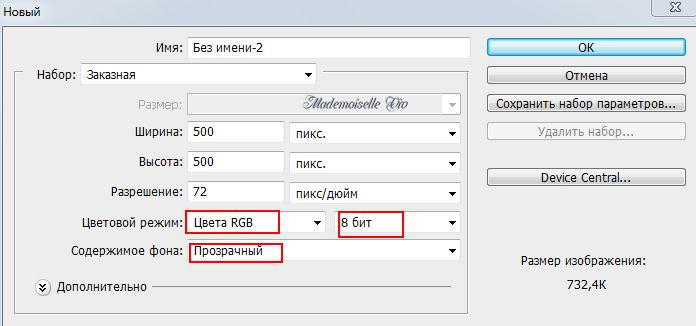
2. С помощью инструмента "Перемещение"
В результате у Вас получится примерно так:

Я специально сделала слой 0, который я переименую в "фон", т.к. в дальнейшей работе у Вас может появиться такая необходимость, делать анимацию на отдельных слоях, не трогая фон.
3. Отключаем "глазки" на всех слоях, кроме нижнего и фона.
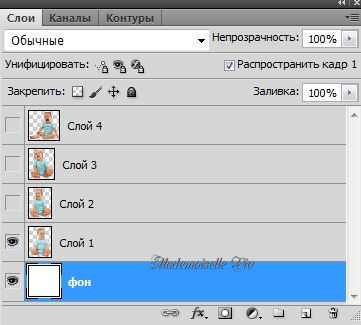
4. Открываем панель "Анимация" (Окно - Анимация)

5. Создаем копию кадра, нажав на конвертик (см. скрин выше)
6. В панели слои выключаем видимость на слое 1 и включаем на слое 2

7. В панели "Анимация" - создаем копию второго кадра

8. В панели "Слои" - выключаем видимость на слое 2 и включаем на слое 3

9. В панели "Анимация" - создаем копию третьего кадра

10. В панели "Слои" - выключаем видимость на слое 3 и включаем на слое 4

11. В панели "Анимация" нажмите на "Воспроизведение"
Выставим время.
12. Активируйте 1 кадр, кликнув на него. Чтобы выставить время сразу на всех кадрах, зажмите на клавиатуре клавишу "Shift" и кликните по последнему кадру.
Все кадры станут активными (синими). Теперь на любом кадре нажмите на крошечный треугольник

Выпадет вот такое меню:
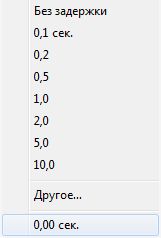
Можно выбрать время на нем, нажав на нужные цифры, но мы рассмотрим такую ситуацию, когда нужного нам интервала времени нет, поэтому мы жмем на "Другое".
И в новом окошке выставляем свои цифры

Еще раз просматриваем результат. Если он Вас устраивает, сохраняем - Файл>Сохранить для Web и устройств(правая верхняя часть)
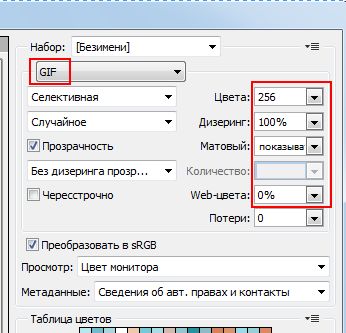
Если что-то не понятно, пишите а комментарии.
Серия сообщений "Фотошоп для начинающих":
Часть 1 - Простой фон
Часть 2 - Урок для начинающих: Анимация с помощью светокоррекции.
...
Часть 27 - Урок фотошопа CS5 для начинающих по работе с инструментом точечная восстанавливающая кисть.
Часть 28 - Как в фотошопе анимацию поставить на анимированную картинку
Часть 29 - Создание анимации в фотошопе.
Метки: создание анимации |
Свадебные бокалы |
Фотографии в альбоме «свадебные бокалы» lady.tatas201


Метки: свадебные бокалы своими руками |
Процитировано 1 раз
ДОМАШНИЕ ФОНТАНЫ |
Это цитата сообщения olga_zaedinova [Прочитать целиком + В свой цитатник или сообщество!]
Метки: ДОМАШНИЕ ФОНТАНЫ |
Украшаем дом с помощью риса! |
Это цитата сообщения katco [Прочитать целиком + В свой цитатник или сообщество!]
Метки: Украшаем дом с помощью риса! |